Format binaire pour Data Factory dans Microsoft Fabric
Cet article explique comment configurer le format binaire dans Data Factory.
Fonctionnalités prises en charge
Le format binaire est pris en charge pour les activités et connecteurs suivants en tant que source et destination.
| Category | Connecteur/activité |
|---|---|
| Connecteur pris en charge | Amazon S3 |
| Stockage Blob Azure | |
| Azure Data Lake Storage Gen1 | |
| Azure Data Lake Storage Gen2 | |
| Google Cloud Storage | |
| HTTP | |
| Activité prise en charge | Activité de copie |
| Activité GetMetadata | |
| Supprimer l’activité |
Format binaire dans l’activité de copie
Pour configurer le format binaire, choisissez votre connexion dans la source ou la destination de l'activité de copie du pipeline de données, puis sélectionnez Binaire dans la liste déroulante Format de fichier. Sélectionnez Paramètres pour poursuivre la configuration de ce format.
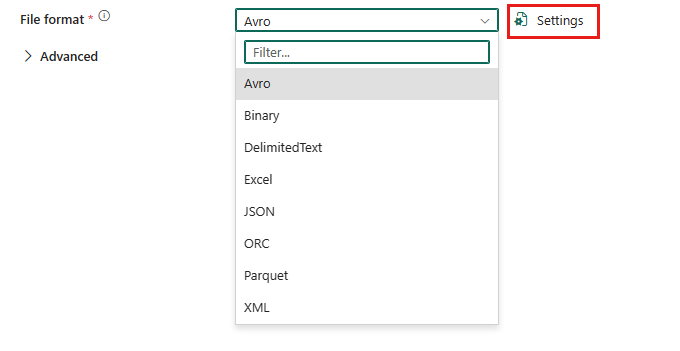
Remarque
Lors de l’utilisation du format binaire dans une activité de copie, la source et la destination doivent toutes deux utiliser le format binaire.
Binaire en tant que source
Après la sélection de Paramètres dans la section Format de fichier de l’onglet Source, les propriétés suivantes s’affichent dans la boîte de dialogue contextuelle Paramètres de format de fichier.
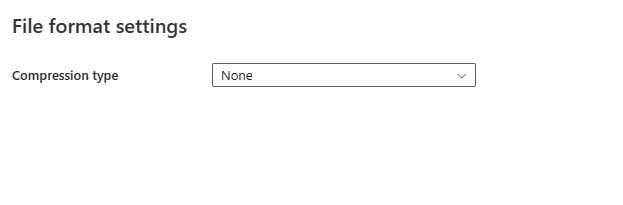
Type de compression : codec de compression utilisé pour lire les fichiers binaires. Vous pouvez choisir parmi les types Aucun, bzip2, gzip, deflate, ZipDeflate, TarGzip et tar dans la liste déroulante.
Si vous sélectionnez le type de compression ZipDeflate, Conserver le nom du fichier zip en tant que dossier s’affiche sous les paramètres avancés dans l’onglet Source.
- Conserver le nom du fichier zip en tant que dossier : indique si le nom du fichier zip source doit être conservé en tant que structure de dossiers lors de la copie.
- Si cette case est activée (valeur par défaut), le service écrit les fichiers décompressés dans
<specified file path>/<folder named as source zip file>/. - Si cette case est décochée, le service écrit les fichiers décompressés directement dans
<specified file path>. Assurez-vous de ne pas avoir de noms de fichiers dupliqués dans les différents fichiers zip sources afin d’éviter toute course ou tout comportement inattendu.
- Si cette case est activée (valeur par défaut), le service écrit les fichiers décompressés dans
Si vous sélectionnez le type de compression TarGzip/tar, Conserver le nom du fichier de compression en tant que dossier s’affiche sous les paramètres avancés dans l’onglet Source.
- Conserver le nom du fichier de compression en tant que dossier : indique si le nom du fichier compressé source doit être conservé en tant que structure de dossiers lors de la copie.
- Si cette case est activée (valeur par défaut), le service écrit les fichiers décompressés dans
<specified file path>/<folder named as source compressed file>/. - Si cette case est décochée, le service écrit les fichiers décompressés directement dans
<specified file path>. Assurez-vous de ne pas avoir de noms de fichiers dupliqués dans les différents fichiers zip sources afin d’éviter toute course ou tout comportement inattendu.
- Si cette case est activée (valeur par défaut), le service écrit les fichiers décompressés dans
- Conserver le nom du fichier zip en tant que dossier : indique si le nom du fichier zip source doit être conservé en tant que structure de dossiers lors de la copie.
Niveau de compression : taux de compression. Vous pouvez choisir entre Optimal et Le plus rapide.
- Le plus rapide : l’opération de compression doit se terminer le plus rapidement possible, même si le fichier résultant n’est pas compressé de façon optimale.
- Optimal : l’opération de compression doit aboutir à une compression optimale, même si elle prend plus de temps. Pour plus d’informations, consultez l’article Niveau de compression.
Sous les paramètres avancés de l’onglet Source, d’autres propriétés associées au format binaire s’affichent.
- Supprimer des fichiers après l’achèvement : indique si les fichiers binaires sont supprimés du magasin source après avoir été déplacés vers le magasin de destination. La suppression des fichiers se fait par fichier, de sorte que quand une activité de copie échoue, certains fichiers ont déjà été copiés vers la destination et supprimés de la source, tandis que d’autres restent dans le magasin source.
Binaire en tant que destination
Après la sélection de Paramètres dans la section Format de fichier de l’onglet Destination, les propriétés suivantes s’affichent dans la boîte de dialogue contextuelle Paramètres de format de fichier.
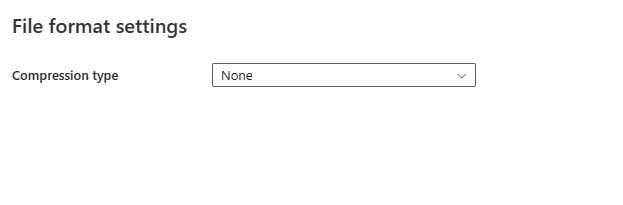
Type de compression : codec de compression utilisé pour écrire les fichiers binaires. Vous pouvez choisir parmi les types Aucun, bzip2, gzip, deflate, ZipDeflate, TarGzip et tar dans la liste déroulante.
Niveau de compression : taux de compression. Vous pouvez choisir entre Optimal et Le plus rapide.
- Le plus rapide : l’opération de compression doit se terminer le plus rapidement possible, même si le fichier résultant n’est pas compressé de façon optimale.
- Optimal : l’opération de compression doit aboutir à une compression optimale, même si elle prend plus de temps. Pour plus d’informations, consultez l’article Niveau de compression.
Tableaux récapitulatifs
Binaire en tant que source
Les propriétés suivantes sont prises en charge dans la section Source de l’activité de copie lors de l’utilisation du format binaire.
| Nom | Description | Valeur | Obligatoire | Propriété de script JSON |
|---|---|---|---|---|
| Format de fichier | Le format de fichier que vous souhaitez utiliser. | Binaire | Oui | type (sous datasetSettings) :Binaire |
| Type de compression | Codec de compression utilisé pour lire les fichiers binaires. | Choisissez parmi : Aucun bzip2 gzip deflate ZipDeflate TarGzip tar |
Non | type (sous compression) :bzip2 gzip deflate ZipDeflate TarGzip tar |
| Niveau de compression | Le taux de compression. Les valeurs autorisées sont Optimal ou Fastest. | Optimal ou Le plus rapide | Non | level (sous compression) :Le plus rapide Optimal |
| Conserver le nom du fichier zip en tant que dossier | Indique si le nom du fichier zip source doit être conservé en tant que structure de dossiers lors de la copie. | Sélectionné ou désélection | Non | preserveZipFileNameAsFolder (sous compressionProperties->type en tant que ZipDeflateReadSettings) |
| Conserver le nom du fichier de compression en tant que dossier | Indique si le nom du fichier source compressé doit être conservé en tant que structure de dossiers lors de la copie. | Sélectionné ou désélection | Non | preserveCompressionFileNameAsFolder (sous compressionProperties->type en tant que TarGZipReadSettings ou TarReadSettings) |
| Supprimer des fichiers après l’achèvement | Indique si les fichiers binaires sont supprimés du magasin source après leur déplacement vers le magasin de destination. | Sélectionné ou désélection | Non | deleteFilesAfterCompletion : True ou False |
Binaire en tant que destination
Les propriétés suivantes sont prises en charge dans la section Destination de l’activité de copie lors de l’utilisation du format binaire.
| Nom | Description | Valeur | Obligatoire | Propriété de script JSON |
|---|---|---|---|---|
| Format de fichier | Le format de fichier que vous souhaitez utiliser. | Binaire | Oui | type (sous datasetSettings) :Binaire |
| Type de compression | Codec de compression utilisé pour écrire les fichiers binaires. | Choisissez parmi : Aucun bzip2 gzip deflate ZipDeflate TarGzip tar |
Non | type (sous compression) :bzip2 gzip deflate ZipDeflate TarGzip tar |
| Niveau de compression | Le taux de compression. Les valeurs autorisées sont Optimal ou Fastest. | Optimal ou Le plus rapide | Non | level (sous compression) :Le plus rapide Optimal |
Contenu connexe
Commentaires
Bientôt disponible : Tout au long de 2024, nous allons supprimer progressivement GitHub Issues comme mécanisme de commentaires pour le contenu et le remplacer par un nouveau système de commentaires. Pour plus d’informations, consultez https://aka.ms/ContentUserFeedback.
Envoyer et afficher des commentaires pour